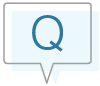
業務の動作テスト中にできたプロセスや、削除されたバインダのプロセスがワークリストに残っています。不要なプロセスを削除したいので削除する方法を教えてください。
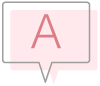
ワークリストに表示されているプロセスには、「全体プロセス管理者」「全体プロセス進行管理者」、各プロセスの「進行管理権を持つユーザー」で次のように削除することができます。
- 削除対象のプロセスを一括強制終了する
- 終了したプロセスを履歴一括削除する ※全体プロセス管理者のみ
操作方法
・削除対象のプロセスを一括強制終了する場合
業務プロセスのサイドメニュー「一括強制終了」画面から、削除する対象のプロセスを検索。
削除対象の文書にチェックを入れ、下部にある「選択したプロセスを終了」ボタンをクリックし、選択した業務プロセスの一括終了を実行。
一括強制終了機能の詳細については、以下のドキュメントを参照ください。
・リファレンスガイド~プロセスエンジン編~
└各種一覧画面 > 一括強制終了
・終了したプロセスを履歴一括削除する場合 ※全体プロセス管理者のみ
業務プロセスのサイドメニュー「履歴一括削除」画面から、削除対象のプロセスを検索。
対象の文書全てにチェックを入れ、「選択したプロセスを削除」ボタンをクリック、選択した業務プロセスの一括削除を実行。
履歴一括削除機能の詳細については、以下のドキュメントを参照ください。
・リファレンスガイド~プロセスエンジン編~
└各種一覧画面 > 履歴一括削除
※デフォルトの設定では、「削除対象外とするプロセスの終了日からの経過日数=30日以内」であるため、強制終了直後は履歴一括削除対象および検索対象から除かれます。
削除可能となる日数の設定は、システム設定のdefault.xmlで変更することが可能です。
※反映には、tomcat の再起動が必要です。
設定値の詳細については、以下のドキュメントを参照ください。
・運用ガイド
└システム初期値に関する設定(default.xml) > プロセス > プロセス履歴一括削除に関する設定
例)強制終了直後に、履歴一括削除対象に表示させる設定例
<default-values>
<hibiki>
<workflow>
<process>
<deletableAfterEndDays<0</deletableAfterEndDays>
</process>
</workflow>
</hibiki>
</default-values>
注意事項
一括強制終了の機能は、SmartDB Ver.4.2.0以降でご利用いただけます。
ワンポイントアドバイス
一文書ずつ、文書の中身を確認しながら強制終了することも可能です。
操作方法
サイドメニュー「履歴一覧」画面から、対象のプロセスを検索。
プロセスの見出しをクリックし文書を開く。文書詳細画面から「実施履歴」ボタンをクリックし、下部にある「強制終了」ボタンで閲覧中の業務プロセスを強制終了。
※文書・バインダが削除され、すでに存在しない場合は、プロセスの見出しを押下しても「対象のバインダが存在しません」と表示されます。